El trabajo de campo le lleva a usted y a sus trabajadores móviles a lugares en los que no hay conexión de datos, pero eso no debería impedirle utilizar sus datos SIG. Es posible crear una escena sin conexión a Internet y usarla en su dispositivo en el campo. Puede utilizar una aplicación personalizada creada con ArcGIS Maps SDKs o utilizar ArcGIS Earth o ArcGIS Earth Mobile.
Usar datos sin conexión a menudo requiere un procesamiento previo. Este flujo de trabajo explica cómo crear paquetes de teselas como fuentes de elevación para su uso con la herramienta de geoprocesamiento Crear paquete de escenas móviles. Sin embargo, también se puede utilizar para crear paquetes de teselas a partir de imágenes aéreas. Las imágenes aéreas que hacen referencia a los datasets ráster se admiten como entrada de la herramienta Crear paquete de escenas móviles. Consulte Crear un paquete de escenas móviles para ArcGIS Maps SDKs para ver las consideraciones adicionales.
Buscar y abrir el proyecto
Los datos utilizados en este tutorial están disponibles como paquete de proyecto que se puede descargar de ArcGIS Online mediante ArcGIS Pro.
Para abrir el proyecto, complete los siguientes pasos:
- Abra una nueva instancia de ArcGIS Pro.
- En la página de inicio de ArcGIS Pro, haga clic en Abrir otro proyecto
 .
. - Haga clic en el filtro ArcGIS Online
 y busque el ejemplo Make Offline Scene.
y busque el ejemplo Make Offline Scene. - Seleccione el paquete de proyecto Make Offline Scene y haga clic en Aceptar.
El proyecto se descarga y abre cuatro escenas:
- WGS84
- WGS84_PostProcess
- WebMercatorAuxiliarySphere
- WebMercator_PostProcess
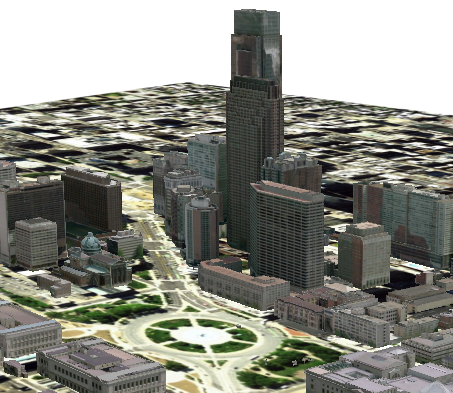
Opción 1: crear un paquete de teselas para una fuente de elevación terrestre en WebMercatorAuxiliarySphere
ArcGIS Maps SDKs solo admite fuentes de elevación terrestre que hagan referencia a un paquete de teselas. Para tomar la escena sin conexión, use las herramientas Administrar caché de teselas y Exportar caché de teselas para crear el paquete de teselas.
- Compruebe que WebMercatorAuxiliarySphere es la escena activa.
- En la pestaña Análisis, haga clic en el botón Herramientas.
Se abre el panel Geoprocesamiento.
- En el cuadro de búsqueda del panel Geoprocesamiento, busque Administrar caché de teselas y haga clic en la herramienta para abrirla. Defina los siguientes parámetros:
- Especifique una Ubicación de caché utilizando el botón de examinar
 .
. - Escriba Caché de elevación Web Mercator como Nombre de caché.
- Seleccione Volver a crear todas las teselas para Administrar modo.
- Seleccione DEM para Fuente de datos de entrada.
- Seleccione Esquema de ordenamiento en teselas de elevación para Esquema de ordenamiento en teselas de entrada. Si el paquete de teselas corresponde a una imagen aérea, seleccione Esquema de ordenamiento en teselas de ArcGIS Online.
- Utilice el número de escalas predeterminado.
Si ajusta las escalas, asegúrese de que también se ajustan los valores de Escala de caché mínima y Escala en caché máxima.
- Haga clic en Ejecutar
 .
.
La caché se crea en la ubicación de la caché. - Especifique una Ubicación de caché utilizando el botón de examinar
- En el cuadro de búsqueda del panel Geoprocesamiento, busque Exportar caché de teselas y haga clic en la herramienta para abrirla. Defina los siguientes parámetros:
- Si no se agregó Caché de elevación Web Mercator a la escena en el paso anterior, agregue Caché de elevación Web Mercator a la escena desde Ubicación de caché.
- Seleccione Caché de elevación Web Mercator para Caché de teselas de entrada.
- Especifique una carpeta para Ubicación de salida utilizando el botón de examinar
 .
. - Escriba GroundElevationWebMercator para Nombre de la caché de teselas de salida.
- Seleccione Paquete de teselas para Exportar caché como.
- Utilice los valores predeterminados para los demás parámetros.
- Haga clic en Ejecutar
 .
.Se crea un paquete de teselas en la ubicación de salida.
Opción 2: crear un paquete de teselas para una fuente de elevación terrestre en WGS84
Este flujo de trabajo corresponde al sistema de coordenadas WGS84 (WKID 4326), el sistema de coordenadas predeterminado en una escena global.
- Compruebe que WGS84 es la escena activa.
- En el cuadro de búsqueda del panel Geoprocesamiento, busque Administrar caché de teselas y haga clic en la herramienta para abrirla. Defina los siguientes parámetros:
- Especifique una Ubicación de caché utilizando el botón de examinar
 .
. - Escriba Caché de elevación WGS84 como Nombre de caché.
- Seleccione Volver a crear todas las teselas para Administrar modo.
- Seleccione DEM para Fuente de datos de entrada.
- Seleccione Esquema de ordenamiento en teselas de elevación WGS84 versión 2 para Esquema de ordenamiento en teselas de entrada.
- Haga clic en el botón de examinar
 y vaya al esquema de ordenamiento en teselas creado en el paso anterior.
y vaya al esquema de ordenamiento en teselas creado en el paso anterior. - Haga clic en Seleccionar todo para seleccionar todas las escalas.
Se puede ajustar si se utilizan datos propios. Si ajusta las escalas, asegúrese de que también se ajustan los valores de Escala de caché mínima y Escala en caché máxima.
- Escriba 250000000 para Escala de caché mínima.
- Especifique una Ubicación de caché utilizando el botón de examinar
- Haga clic en Ejecutar
 .
.La caché se crea en la ubicación de la caché y se agrega a la escena.
- En el cuadro de búsqueda del panel Geoprocesamiento, busque Exportar caché de teselas y haga clic en la herramienta para abrirla. Defina los siguientes parámetros:
- Si no se agregó Caché de elevación WGS84 a la escena en el paso anterior, agregue Caché de elevación WGS84 a la escena desde Ubicación de caché.
- Seleccione Caché de elevación WGS84 para Caché de teselas de entrada.
- Seleccione la carpeta de proyecto o cualquier carpeta para Ubicación de salida utilizando el cuadro de diálogo de examinar.
- Escriba GroundElevationWGS84 para Nombre de la caché de teselas de salida.
- Seleccione Paquete de teselas para Exportar caché como.
- Utilice los valores predeterminados para los demás parámetros.
- Haga clic en Ejecutar
 .
.Se crea un paquete de teselas en la ubicación de salida.
Opción 3: Compartir una capa web o escena web
Es posible crear rápidamente paquetes de teselas con los flujos de trabajo Compartir una escena web o Compartir una capa de elevación web. Una vez se han completado estos flujos de trabajo, puede agregar el paquete de teselas desde un portal a su escena.
- En el panel Catálogo, haga clic en la pestaña Portal.
- Haga clic en Mi contenido
 .
. - Buscar el paquete de teselas recién creado
 .
. - Haga clic con el botón derecho en el paquete de teselas y haga clic en Agregar al mapa actual.
- En el panel Contenido, arrastre el paquete de teselas a la superficie Terreno.
El paquete de teselas de elevación se define como fuente de elevación en la superficie Terreno.
Preparar una escena para usar con la herramienta Crear paquete de escenas móviles
Ahora que se han preparado los datos, asegúrese de que la escena esté lista para la herramienta Crear paquete de escenas móviles.
- Elimine del panel Contenido el ráster DEM y cualquier otro ráster creado en los pasos anteriores.
- Si todavía no lo ha hecho, agregue el paquete de teselas a la superficie de elevación Terreno.
- En la pestaña Mapa, en el grupo Capa, haga clic en clic Agregar datos
 y luego en Agregar fuente de elevación
y luego en Agregar fuente de elevación  .
. - Busque el paquete de teselas creado recientemente y selecciónelo para agregarlo como fuente de elevación.
El paquete de teselas se agrega como fuente de elevación del terreno.
Nota:
Para ver el paquete de teselas puede ser necesario actualizar el espacio de trabajo.
- En la pestaña Mapa, en el grupo Capa, haga clic en clic Agregar datos
- Prepare capas de entidades revisando los requisitos de las Capas operativas.
- Para ver consideraciones de ArcGIS Maps SDKs adicionales, consulte Crear un paquete de escenas móviles para ArcGIS Maps SDKs.
Crear un paquete de escenas móviles
Una vez preparada la escena, se puede usar la herramienta Crear paquete de escenas móviles.
- En el cuadro de búsqueda del panel Geoprocesamiento, busque Crear paquete de escenas móviles y haga clic en la herramienta para abrirla. Defina los siguientes parámetros:
- Haga clic en el menú desplegable Escena de entrada y seleccione WGS84 o WebMercatorAuxiliarySphere.
- Especifique una ubicación y un nombre de archivo para Archivo de salida utilizando el botón de examinar
 .
. - Use los valores predeterminados para Localizador de entrada, Área de interés, Extensión y Recortar entidades.
- Especifique Centro de la ciudad de Filadelfia para Título.
- Especifique Escena sin conexión del centro de la ciudad de Filadelfia para Resumen y Descripción.
- Especifique philly, mspk y offline para Etiquetas.
- Utilice los valores predeterminados para los demás parámetros.
- Haga clic en Ejecutar
 .
.Se crea un paquete de escena móvil que se puede compartir en la plataforma ArcGIS. El paquete de escena móvil se puede compartir con ArcGIS Online o Portal for ArcGIS 10.7 o posterior para usarlo en una aplicación de ArcGIS Maps SDKs.